명령 행에서 iOS 디바이스 및 백업 작업
iPhone Backup Extractor에는 iOS 백업 및 장치 작업을위한 rictl 이라는 명령 줄 도구가 포함되어 있습니다. rictl 은 iPhone Backup Extractor가 실행되는 모든 플랫폼에서 실행되며 인수 및 도움말 구문 및 쉘 리턴과 관련하여 유닉스 스타일의 명령 행 도구처럼 작동합니다.
기능 요약 :
- UNIX 호환 형식 (
$?쉘 반환 코드, 로케일 형식 날짜, awk 친숙한 출력, 내 보낸 데이터의stdout스트림) - 여러 동시 검색 경로 지원
- 모든 형식의 암호화 된 백업 지원
- 상대 및 홈 기반 (
~) 경로 지원
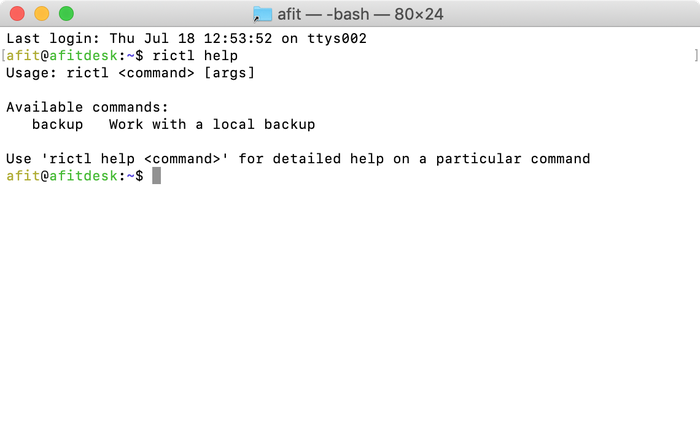
rictl

rictl
빠른 시작 : iOS 백업에서 데이터베이스 파일 추출
로컬 시스템에서 사용할 수있는 백업 찾기 :
$ rictl backup search
00000000-0000000000000000 02/07/2019 11:33:41 12.3.1 iPhone11,6 ok
백업에서 모든 데이터베이스 파일의 압축을 풉니 다 (정규식 형식 참고).
$ rictl backup extract -u 00000000-0000000000000000 -r "\.db" Extracting HomeDomain/Library/Voicemail/voicemail.db Extracting HomeDomain/Library/Safari/Bookmarks.db Extracting RootDomain/Library/Caches/locationd/consolidated.db Extracting WirelessDomain/Library/CallHistory/call_history.db ...
명령 용어집
도움을 받다
rictl help 명령을 사용하여 rictl 대로 rictl 을 사용하여 도움을 얻을 수 있습니다.
$ rictl help Usage: rictl <command> [args] Available commands: backup Work with a local backup device Work with devices over USB and Wi-Fi Use 'rictl help <command>' for detailed help on a particular command
rictl exposes a backup mode for working with local backups, and a device mode for working with iOS devices over USB or Wi-Fi.
로컬 백업 작업
$ rictl help backup Usage: rictl backup <command> [args] Work with local backups Available commands: search Search for local backups info Show info about a backup list List files in a backup extract Extract files from a backup export Export data from a backup Use 'rictl help backup <command>' for detailed help on a particular backup command
백업 작업을 할 때 search , info , list , extract 및 export 등 5 가지 옵션이 있습니다.
search 을 사용하여 로컬 iOS 백업을 검색합니다.
$ rictl help backup search Usage: rictl backup search [args] Search for local backups Available arguments: -s, --search-path=VALUE path to search for backups (two directories deep) -l include full path in listing output -h, --help show this message and exit
가장 간단한 방법으로 시스템의 백업을 search 할 수 있습니다.
$ rictl backup search
00000000-0000000000000000 02/07/2019 11:33:41 12.3.1 iPhone11,6 ok
표시된 필드는 공백으로 구분되며 다음과 같습니다.
-
UDID - 백업 생성 시간
- iOS 기기 버전
- iOS 기기 식별자
- 백업 상태 :
ok또는in-progress
옵션 -l 은 백업 경로를 표시합니다.
-l 을 사용하여 백업 경로에 추가 출력 필드를 포함시킬 수 있습니다.
$ rictl backup search -l
00000000-0000000000000000 02/07/2019 11:33:41 12.3.1 iPhone11,6 ok /Users/afit/Library/Application Support/MobileSync/Backup/00000000-0000000000000000
옵션 -s 추가 경로를 검색합니다.
-s 를 사용하여 백업을 찾을 때 추가 검색 경로를 포함 할 수 있습니다.
$ rictl backup search -s /Users/afit/Google\ Drive\ File\ Stream/My\ Drive/My\ backups/ -s Downloads/ 00000000-0000000000000000 02/07/2019 11:33:41 12.3.1 iPhone11,6 ok DB72CB76A00CB81675F19907D4AC2B298628D83C 09/06/2014 13:57:08 7.1.1 iPhone6,2 ok DB72CB76A00CB81675F19907D4AC2B298628D83C 23/07/2014 12:37:55 8.0 iPhone6,2 ok DB72CB76A00CB81675F19907D4AC2B298628D83C 28/07/2014 12:43:56 8.0 iPhone6,2 ok CDBF062964613D325EB9E41AD83E85EA16B7E399 10/02/2014 14:29:59 7.0.4 iPad4,1 ok 57BE3B9E8087809F53666B887B9DD81B06299078 29/07/2014 14:18:54 7.1 iPhone3,1 ok F60040E968F533434B9B6CCA10C7E0C673B7CC13 07/10/2014 09:44:17 8.0.2 iPhone7,2 ok CC5D2A27218BD9E4A14B1E59918171A8676EF5BB 26/03/2015 11:07:42 2.2.1 iPhone1,1 ok 46A663D1A1A5C5146476A2C6164EA5F5FE771294 26/03/2015 11:09:54 4.2.1 iPhone1,2 ok 9F8FDEEFFCDA4BD53CA4D6F8229A04497CA5FA4C 31/10/2016 17:05:36 10.1.1 iPhone9,4 ok
- 예상대로 (
"My folder") 또는 경로에서 이스케이프 (My\ folder) 공백을 사용할 수 있습니다 -
-s백업 폴더 또는 백업을 포함하는 폴더를 지정하는 데 사용할 수 있습니다
info 를 사용하여 로컬 iOS 백업에서 정보 및 메타 데이터 얻기
$ rictl help backup info Usage: rictl backup info [args] Show info about a backup Available arguments: -u, --udid=VALUE backup UDID -s, --search-path=VALUE path to search for backups (two directories deep) -h, --help show this message and exit
그것을 시도해 봅시다 :
$ rictl backup info -u 00000000-0000000000000000 UDID: 00000000-0000000000000000 Path: /Users/afit/Library/Application Support/MobileSync/Backup/00000000-0000000000000000 Backup in progress: False Device name: Aidan's iPhone Backup display name: Aidan's iPhone Backup date: 02/07/2019 11:33:41 Backup size: 104258399691 bytes Backup encrypted: True Product version: 12.3.1 Product type: iPhone11,6 Serial number: FK1XH•••KPH6 Phone Number: +44 •••• •••••• ICCID: 894411••••••••••••5 MEID: 35728209••••••
물론 iOS 기기의 UDID 는 고유하지만 컴퓨터에 백업본이 두 개 이상있을 수 있습니다 (예 : 보관 된 백업이있는 경우).
$ rictl backup search -l | grep B919 DB72CB76A00CB81675F19907D4AC2B298628D83C 09/06/2014 13:57:08 7.1.1 iPhone6,2 ok /Users/afit/Library/Application Support/MobileSync/Backup/backup1 DB72CB76A00CB81675F19907D4AC2B298628D83C 23/07/2014 12:37:55 8.0 iPhone6,2 ok /Users/afit/Library/Application Support/MobileSync/Backup/backup2 DB72CB76A00CB81675F19907D4AC2B298628D83C 28/07/2014 12:43:56 8.0 iPhone6,2 ok /Users/afit/Library/Application Support/MobileSync/Backup/backup3
$ rictl backup info -u DB72CB76A00CB81675F19907D4AC2B298628D83C Multiple backups found with UDID DB72CB76A00CB81675F19907D4AC2B298628D83C. Use the '--search-path' option to specify the backup's location. This can be shown with the '-l' argument on 'rictl backup search'.
해결책은 무엇입니까? 백업 폴더가 포함 된 폴더 가 아닌 백업이있는 폴더를 지정하여 검색 경로를 좁히십시오!
$ rictl backup info -s /Users/afit/Library/Application Support/MobileSync/Backup/backup3 -u DB72CB76A00CB81675F19907D4AC2B298628D83C UDID: DB72CB76A00CB81675F19907D4AC2B298628D83C Path: /Users/afit/Library/Application Support/MobileSync/Backup/backup3 Backup in progress: False Device name: Aidan's iPhone Backup display name: Aidan's iPhone Backup date: 28/07/2014 12:43:56 Backup size: 239001214 bytes Product version: 8.0 Product type: iPhone6,2 Serial number: C7KNG•••G5MV Phone Number: +44 •••• •••••• ICCID: 894411••••••••••••5 MEID: 35728209••••••
list 을 사용하여 iOS 백업에서 파일 목록 표시
$ rictl help backup list Usage: rictl backup list [args] List files in a backup Available arguments: -u, --udid=VALUE backup UIUD -s, --search-path=VALUE path to search for backups (two directories deep) -p, --password=VALUE backup password -l use a long listing format -r, --pattern=VALUE file pattern (regex) --allow-in-progress allow use of in-progress backups -h, --help show this message and exit
그것을 시도하자 :
$ rictl backup list -u 00000000-0000000000000000 -r plist$ -l rw-r--r-- 321 24/06/2019 13:04:37 ManagedPreferencesDomain\mobile\.GlobalPreferences.plist rw------- 16975 21/06/2019 14:52:54 AppDomainPlugin-com.apple.stocks.widget\Library\Preferences\com.apple.stocks.widget.plist rw-r--r-- 219 01/07/2019 09:37:24 HomeDomain\Library\UserNotifications\A4CCFF5B-F963-425F-8068-729972F77C67\DeliveredNotifications.plist ...
extract 을 사용하여 iOS 백업에서 파일 추출
$ rictl help backup extract Usage: rictl backup extract [args] Extract files from a backup Available arguments: -u, --udid=VALUE backup UIUD -s, --search-path=VALUE path to search for backups (two directories deep) -p, --password=VALUE backup password -o, --output-path=VALUE path to extract files to -r, --pattern=VALUE file pattern (regex) --allow-in-progress allow use of in-progress backups -h, --help show this message and exit
의 모든 추출하자 .db 라는 이름의 폴더에 백업에서 파일을 Extracted , 그리고 백업 암호까지 제공 password :
$ rictl backup extract -u 00000000-0000000000000000 -r "\.db" -o "Extracted" -p "password" Extracting HomeDomain/Library/Voicemail/voicemail.db Extracting HomeDomain/Library/Safari/Bookmarks.db Extracting RootDomain/Library/Caches/locationd/consolidated.db Extracting WirelessDomain/Library/CallHistory/call_history.db ...
export 를 사용하여 iOS 백업에서 데이터 내보내기
$ rictl help backup export Usage: rictl backup export [args] Export data from a backup Available arguments: -u, --udid=VALUE backup UIUD -s, --search-path=VALUE path to search for backups (two directories deep) -p, --password=VALUE backup password -t, --type=VALUE data type (messages, whatsapp, viber, kik, wechat, line, hike, tinder, photos, videos, recordings, contacts, calendar, notes, calls, locations, voicemail) -o, --output-path=VALUE associated file output path -r, --pattern=VALUE search pattern (regex) -f, --force allow overwriting exising files --allow-in-progress allow use of in-progress backups -h, --help show this message and exit
내 보낸 데이터는 ricloud API에서 사용하는 것과 동일한 JSON 형식으로 사용할 수 있으며이 형식은 여기 에 설명되어 있습니다 .
백업에서 모든 메시지 데이터를 추출해 봅시다. 이 데이터는 콘솔의 표준 출력 스트림 ( stdout )에 반환 될 것이므로 messages.json 이라는 파일로 리디렉션 할 것입니다. 연결된 파일을 Associated files 폴더에 저장하고 비밀번호 백업 비밀번호를 제공 password .
$ rictl backup export -u 00000000-0000000000000000 -t messages -o "Associated files" -p "password" > messages.json ...
$ cat messages.json [ { "From": "789789", "To": "Me", "Date": "2012-12-17T14:12:30Z", "Deleted": false, "Message": "All done! You're now on our Big Data Texts Tariff. We switched you over on 17/12/12", "Attachments": [] }, { "From": "789789", "To": "Me", "Date": "2012-12-17T18:12:50Z", "Deleted": false, "Message": "You have 300 Texts and Unlimited data", "Attachments": [] }, ...
장치 작업
$ rictl help device Usage: rictl device <command> [args] Work with devices over USB and Wi-Fi Available commands: search Show connected devices over USB and Wi-Fi backup Backup a connected device restart Restart a connected device shutdown Shutdown a connected device Use 'rictl help device <command>' for detailed help on a particular device command
장치 작업시 search , backup , restart 및 shutdown 네 가지 옵션이 있습니다.
경로에 rictl 추가하기
iPhone Backup Extractor는 Preferences 패널을 사용하여 Windows 또는 MacOS 컴퓨터 경로에 rictl 을 자동으로 추가하여 컴퓨터의 모든 터미널에서 쉽게 사용할 수 있습니다.
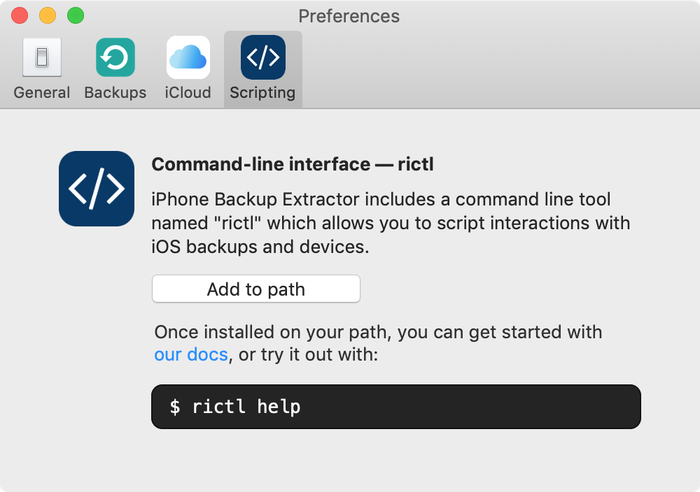
그러나 경로를 직접 설정하거나 alias 명령을 사용할 수도 있습니다. rictl 의 기능은 wrapper 스크립트가 보여주는 것처럼 iPhone Backup Extractor의 바이너리를 통해 액세스됩니다.
$ cat `which rictl` #!/bin/bash /Applications/iPhone\ Backup\ Extractor.app/Contents/MacOS/iPhoneBackupExtractor cli "$@"
파일 검색에 대한 일반적인 정규 표현 패턴
- 텍스트
plist끝나는 경로 찾기 :-r plist$ - 파일 확장명이
.db경로 찾기 :-r \.db
기업용
rictl 의 기능은 iPhone 백업 추출기의 기능을 광범위하게 따릅니다. 이 도구는 백업 탐색을 위한 무제한 작업을 허용하지만 실행될 때마다 최대 4개의 파일만 추출하거나 한 번에 4개의 데이터 항목을 내보냅니다.
우리는 기술이 어떻게 사용되는지에 대해 듣고 싶어하며,이 기술 위에 내부 관리 또는 규정 준수 도구 또는 제품을 구축 한 여러 비즈니스를 지원합니다. 이것이 귀중한 것이라면 우리와 연락하십시오 .

